Linux多用户管理与资源分配方法
一分耕耘,一分收获!既然都打开这篇《Linux多用户管理与资源分配技巧》,就坚持看下去,学下去吧!本文主要会给大家讲到等等知识点,如果大家对本文有好的建议或者看到有不足之处,非常欢迎大家积极提出!在后续文章我会继续更新文章相关的内容,希望对大家都有所帮助!
Linux多用户环境的核心在于通过精细的权限管理和资源控制实现隔离与安全。1.用户和组管理通过UID/GID实现,使用useradd、passwd等命令创建和管理用户;2.文件权限由chmod/chown控制,确保数据访问的安全性;3.sudo机制允许有限的权限提升,避免直接使用root;4.PAM提供灵活的认证模块支持多种身份验证方式;5.cgroups用于限制CPU、内存等系统资源,防止资源耗尽;6.SUID/SGID/粘滞位用于特殊权限控制,保障共享与安全的平衡;7.最佳实践包括强密码策略、最小权限原则、定期更新、日志审计等安全措施,确保系统整体安全性。

Linux管理多用户环境的核心,在于通过精细的用户和组权限系统实现资源隔离,并辅以如控制组(cgroups)等机制进行资源分配,从而确保系统在多用户并发操作下的稳定运行与数据安全。

解决方案
构建一个稳健的Linux多用户环境,首先要从理解其基础权限模型入手。每个用户都有一个唯一的UID,每个组有一个唯一的GID。文件和目录的访问权限,正是基于这些ID来判断的。当我们创建一个新用户时,通常会为他创建一个同名的主组。所有用户创建的文件,默认都归属于其主组,并继承父目录的权限设置。
具体操作上,用户和组的管理主要通过命令行工具完成:
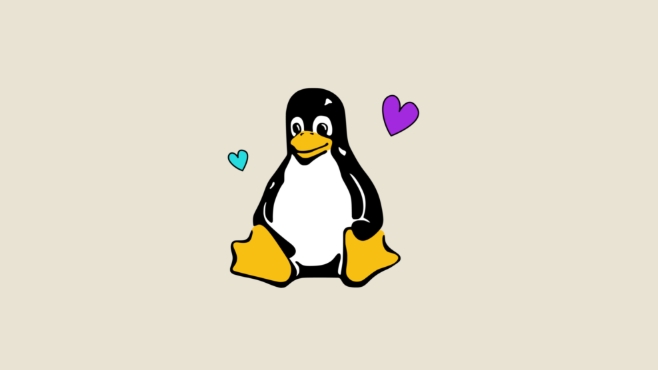
useradd <用户名>:添加新用户,通常会自动创建同名主组和用户家目录。passwd <用户名>:为用户设置密码。usermod -aG <组名> <用户名>:将用户添加到现有组,赋予其该组的权限。userdel -r <用户名>:删除用户及其家目录。groupadd <组名>:添加新组。chmod和chown:这是权限控制的基石。chmod用于修改文件或目录的读、写、执行权限,例如chmod 750 /home/user_data意味着所有者有读写执行权限,同组用户只有读和执行权限,其他用户无任何权限。chown用于更改文件或目录的所有者,chgrp用于更改所属组。sudo:允许普通用户以超级用户的身份执行特定命令,这是日常管理中权限提升最常用且安全的方式。通过编辑/etc/sudoers文件(通常使用visudo命令),可以精细控制哪些用户可以执行哪些命令,而无需分享root密码。- PAM (Pluggable Authentication Modules):它提供了一套灵活的框架,用于认证、授权和会话管理,让系统管理员可以根据需求配置不同的认证方式,比如本地密码、LDAP、Kerberos等。
在更深层次的资源分配上,cgroups(控制组)是现代Linux系统管理多用户资源的关键。它允许我们将进程组织成有层次结构的组,然后对这些组应用资源限制,比如限制CPU使用率、内存占用、磁盘I/O带宽等。这对于防止某个用户或应用程序耗尽系统资源,影响其他用户体验至关重要。
如何在Linux中有效隔离用户进程与文件?
这其实是个挺有意思的话题,因为它牵扯到系统设计的哲学——既要共享资源,又要确保安全与隐私。在Linux里,实现用户进程与文件的有效隔离,主要依赖于一套行之有效的权限管理体系。
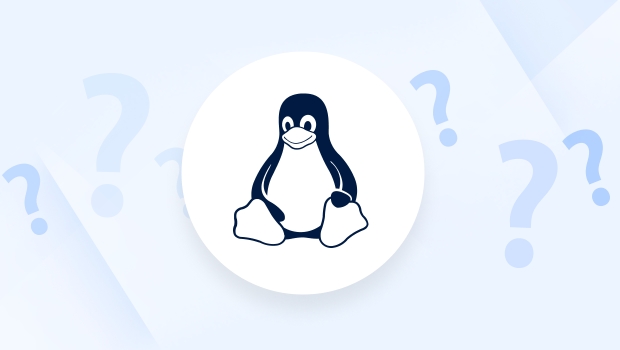
核心思想是“最小权限原则”。每个用户都有一个唯一的数字标识符(UID),而每个文件和目录也有其所有者(UID)和所属组(GID)。当你创建一个文件时,它默认归你所有,并继承你当前默认的组。文件权限(读、写、执行)是针对所有者、所属组和其他用户分别设定的。例如,一个用户A的家目录 /home/userA,通常会设置成只有用户A自己能读写执行(权限700),这样就天然地防止了其他用户窥探或修改其私有文件。
但光有这个还不够。有时候,我们需要一些文件或程序能被特定组的用户共享,或者在执行时暂时获得更高权限。
- 共享与隔离的平衡:对于需要共享的文件或目录,比如项目代码库,我们会把所有相关用户都加入到一个特定的组(比如
devs组),然后将共享目录的所属组设为devs,并赋予组内成员读写权限(例如chmod 770 /path/to/shared_project)。这样,只有devs组的成员才能访问,而其他用户则完全隔离在外。 - SUID/SGID 位:这是一个很有趣的权限位。当一个可执行文件设置了SUID(Set User ID)位时,任何用户在执行它时,都会暂时获得该文件所有者的权限。最典型的例子就是
passwd命令,它允许普通用户修改自己的密码,但实际修改密码文件/etc/shadow需要root权限。passwd程序就是由root所有并设置了SUID位,这样普通用户执行它时就能短暂地以root身份完成操作。但这个功能很强大,也存在安全隐患,所以在使用时必须非常谨慎,只对信任的、经过严格审计的程序设置。SGID(Set Group ID)位类似,但它让执行者获得文件所属组的权限。对于目录,SGID位则意味着在该目录下创建的新文件或目录会自动继承父目录的所属组,这在团队协作中非常实用,能保持文件权限的一致性。 - Sticky Bit (粘滞位):主要用于共享目录,最常见的就是
/tmp目录。当一个目录设置了粘滞位(chmod +t /path/to/dir)时,即使目录内的文件对所有用户都可写,也只有文件的所有者或者root用户才能删除或重命名该文件。这有效防止了用户误删或恶意删除其他用户在共享目录中创建的文件。
通过这些机制的组合运用,Linux能够构建出一个既能保证用户间数据隔离,又能灵活支持协作的复杂环境。
Linux多用户环境下如何合理分配CPU、内存等系统资源?
在多用户环境中,资源分配是个永恒的挑战。如果不对资源进行限制,一个用户的计算密集型任务就可能导致整个系统响应迟缓,甚至崩溃。Linux提供了多种工具和机制来应对这个问题。
我们最常接触到的,可能就是ulimit命令了。它允许我们为单个用户的shell会话或进程设置资源限制,比如可以限制进程能打开的文件数量、可以使用的内存大小、CPU时间等。你可以通过编辑/etc/security/limits.conf文件来为不同的用户或组设置永久性的ulimit值。这对于防止用户无意中耗尽文件描述符或内存,造成服务中断,非常有用。
但ulimit是基于“进程”的,它对单个进程的限制有效,但如果一个用户启动了多个进程,这些进程的总和资源消耗可能依然很高。这时候,cgroups(控制组)就显得尤为重要了。
cgroups是Linux内核提供的一个强大功能,它允许我们将一组进程组织起来,形成一个层次结构,然后对这个组应用资源限制。想象一下,你可以为“开发组”创建一个cgroup,为“测试组”创建另一个cgroup,然后分别给它们分配不同的CPU时间份额、内存上限、磁盘I/O带宽等。
cgroups的核心思想是通过不同的“控制器”(controllers)来管理不同类型的资源:
cpu控制器:用于分配CPU时间。你可以设置cpu.shares来决定一个cgroup相对于其他cgroup能获得多少CPU份额。比如,一个cgroup的cpu.shares是1024,另一个是512,那么前者理论上能获得两倍的CPU时间。你也可以设置cpu.cfs_quota_us和cpu.cfs_period_us来限制一个cgroup在给定时间周期内能使用的绝对CPU时间,这对于限制特定服务或用户进程的CPU峰值非常有效。memory控制器:用于限制cgroup可以使用的内存量。你可以设置memory.limit_in_bytes来指定硬性内存上限,或者memory.soft_limit_in_bytes来设置一个软限制,当系统内存紧张时,会优先回收超过软限制的cgroup的内存。blkio控制器:用于控制块设备(如硬盘)的I/O带宽和操作次数。这对于防止某个用户或服务进行大量磁盘读写,导致整个系统I/O瓶颈非常有用。
在现代Linux系统中,尤其是使用systemd的发行版,cgroups的管理通常与systemd的服务单元和切片(slices)紧密结合。你可以通过systemd的配置文件,为特定的服务、用户会话或虚拟机配置cgroup参数,实现精细的资源管理。例如,你可以为某个用户创建一个user-*.slice,然后限制这个slice下的所有进程的资源。这使得资源分配变得更加自动化和易于管理,而不再需要手动去操作底层的cgroup文件系统。
实施多用户环境时,常见的安全漏洞与最佳实践有哪些?
在多用户环境中,安全性是重中之重,但同时也是最容易出现问题的地方。部署得当,多用户环境可以非常安全;但如果疏忽,一个小漏洞就可能导致整个系统的崩溃或数据泄露。
常见的安全漏洞:
- 弱密码或共享密码:这是最基本也是最致命的漏洞。如果用户使用简单易猜的密码,或者多个用户共享一个账户,那么一旦密码泄露,攻击者就能轻易获取系统访问权限。
- 权限配置不当:例如,文件或目录权限设置过于宽松(
chmod 777),导致敏感数据被非授权访问;或者sudo配置不当,允许普通用户执行不应执行的特权命令。 - SUID/SGID滥用或配置错误:如果一个非特权用户可写且设置了SUID位的程序存在漏洞,攻击者可以利用它来提升权限。
- 未及时更新系统和软件:软件漏洞是攻击者常用的突破口。如果系统或应用程序存在已知漏洞但未及时打补丁,就为攻击提供了便利。
- 不必要的服务或端口开放:运行不必要的服务,或者开放了不必要的网络端口,增加了系统的攻击面。
- 用户家目录权限问题:如果用户家目录权限设置不当,可能导致其他用户读取或修改其私有文件。
- 日志审计不足:缺乏有效的日志记录和监控,导致安全事件发生时无法及时发现和追溯。
最佳实践:
- 强制执行强密码策略:要求用户使用复杂、长度足够的密码,并定期强制更换。可以结合PAM模块实现密码复杂度检查。
- 最小权限原则(Principle of Least Privilege):这是安全领域的核心原则。只授予用户完成其工作所需的最低权限。不要随意给用户
root权限,而是通过sudo精确控制他们可以执行的特权命令。 - 精细化
sudo配置:使用visudo命令编辑/etc/sudoers文件,为每个需要特权的用户或组配置明确的、最小化的sudo权限。避免使用ALL=(ALL) ALL这样的宽泛配置。 - 定期更新系统和软件:保持操作系统、内核和所有安装的应用程序处于最新状态,及时修补已知的安全漏洞。
- 禁用不必要的服务:审查并禁用所有不需要运行的服务和开放的网络端口,减少攻击面。
- 文件和目录权限审查:定期审查关键文件和目录的权限设置,确保它们符合最小权限原则。特别是
/etc、/var/log、/tmp等目录。 - 用户家目录安全:确保用户家目录权限设置为
700或750,防止其他用户未经授权访问。 - 启用并配置防火墙:使用
firewalld或ufw等工具配置防火墙,只允许必要的网络流量通过。 - 实施强制访问控制(MAC):如果团队有足够的技术能力和资源,可以考虑部署SELinux或AppArmor。它们提供了比传统DAC(自主访问控制)更细粒度的安全策略,能够限制进程的行为,即使进程被攻破,其危害也能被限制。
- 定期审计和监控日志:配置日志系统,记录关键的安全事件,并定期审查这些日志,例如
/var/log/auth.log、/var/log/syslog等,以便及时发现异常行为。可以考虑使用日志管理工具进行自动化分析。 - 用户安全意识培训:教育用户关于密码安全、钓鱼邮件、恶意软件等方面的知识,因为很多安全事件都是由人为因素引起的。
- 定期备份:虽然不是直接的安全措施,但定期备份可以帮助你在发生安全事件(如勒索软件攻击)后迅速恢复系统和数据。
构建和维护一个安全的多用户Linux环境是一个持续的过程,需要系统管理员不断学习、实践和适应新的威胁。
好了,本文到此结束,带大家了解了《Linux多用户管理与资源分配方法》,希望本文对你有所帮助!关注golang学习网公众号,给大家分享更多文章知识!
 DeepSeek量化技术深度解析
DeepSeek量化技术深度解析
- 上一篇
- DeepSeek量化技术深度解析
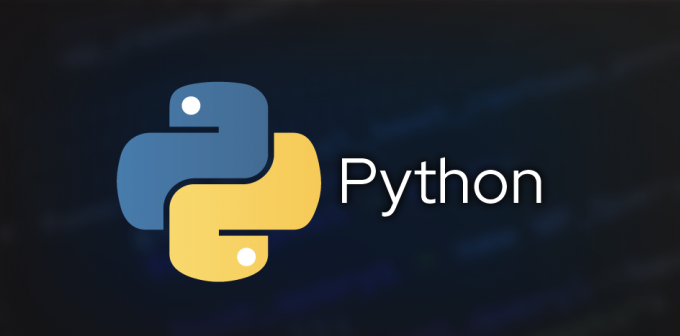
- 下一篇
- Python处理不完整时间序列数据的技巧
-

- 文章 · linux | 5小时前 |
- Linux查看所有用户命令大全
- 140浏览 收藏
-

- 文章 · linux | 7小时前 |
- Linux系统更新与补丁管理技巧
- 218浏览 收藏
-

- 文章 · linux | 8小时前 |
- LinuxShell脚本入门教程指南
- 333浏览 收藏
-

- 文章 · linux | 9小时前 |
- Linux终端乱码解决方法大全
- 442浏览 收藏
-

- 文章 · linux | 11小时前 |
- LINUX数字排序技巧:月份版本高效排序方法
- 388浏览 收藏
-

- 文章 · linux | 11小时前 | GRUB update-grub Linux启动顺序 /etc/default/grub GRUB_DEFAULT
- Linux调整启动顺序全攻略
- 245浏览 收藏
-

- 文章 · linux | 13小时前 |
- Linux僵尸进程是什么?如何解决?
- 406浏览 收藏
-

- 文章 · linux | 18小时前 |
- LinuxRAID配置教程及搭建方法
- 412浏览 收藏
-

- 文章 · linux | 19小时前 |
- iftop与nload网络监控使用详解
- 466浏览 收藏
-

- 文章 · linux | 19小时前 |
- Linuxroot密码找回与重置教程
- 456浏览 收藏
-

- 文章 · linux | 1天前 |
- Linux用mkdir创建文件夹方法
- 226浏览 收藏
-

- 前端进阶之JavaScript设计模式
- 设计模式是开发人员在软件开发过程中面临一般问题时的解决方案,代表了最佳的实践。本课程的主打内容包括JS常见设计模式以及具体应用场景,打造一站式知识长龙服务,适合有JS基础的同学学习。
- 543次学习
-

- GO语言核心编程课程
- 本课程采用真实案例,全面具体可落地,从理论到实践,一步一步将GO核心编程技术、编程思想、底层实现融会贯通,使学习者贴近时代脉搏,做IT互联网时代的弄潮儿。
- 516次学习
-

- 简单聊聊mysql8与网络通信
- 如有问题加微信:Le-studyg;在课程中,我们将首先介绍MySQL8的新特性,包括性能优化、安全增强、新数据类型等,帮助学生快速熟悉MySQL8的最新功能。接着,我们将深入解析MySQL的网络通信机制,包括协议、连接管理、数据传输等,让
- 500次学习
-

- JavaScript正则表达式基础与实战
- 在任何一门编程语言中,正则表达式,都是一项重要的知识,它提供了高效的字符串匹配与捕获机制,可以极大的简化程序设计。
- 487次学习
-

- 从零制作响应式网站—Grid布局
- 本系列教程将展示从零制作一个假想的网络科技公司官网,分为导航,轮播,关于我们,成功案例,服务流程,团队介绍,数据部分,公司动态,底部信息等内容区块。网站整体采用CSSGrid布局,支持响应式,有流畅过渡和展现动画。
- 485次学习
-

- ChatExcel酷表
- ChatExcel酷表是由北京大学团队打造的Excel聊天机器人,用自然语言操控表格,简化数据处理,告别繁琐操作,提升工作效率!适用于学生、上班族及政府人员。
- 3193次使用
-

- Any绘本
- 探索Any绘本(anypicturebook.com/zh),一款开源免费的AI绘本创作工具,基于Google Gemini与Flux AI模型,让您轻松创作个性化绘本。适用于家庭、教育、创作等多种场景,零门槛,高自由度,技术透明,本地可控。
- 3405次使用
-

- 可赞AI
- 可赞AI,AI驱动的办公可视化智能工具,助您轻松实现文本与可视化元素高效转化。无论是智能文档生成、多格式文本解析,还是一键生成专业图表、脑图、知识卡片,可赞AI都能让信息处理更清晰高效。覆盖数据汇报、会议纪要、内容营销等全场景,大幅提升办公效率,降低专业门槛,是您提升工作效率的得力助手。
- 3436次使用
-

- 星月写作
- 星月写作是国内首款聚焦中文网络小说创作的AI辅助工具,解决网文作者从构思到变现的全流程痛点。AI扫榜、专属模板、全链路适配,助力新人快速上手,资深作者效率倍增。
- 4543次使用
-

- MagicLight
- MagicLight.ai是全球首款叙事驱动型AI动画视频创作平台,专注于解决从故事想法到完整动画的全流程痛点。它通过自研AI模型,保障角色、风格、场景高度一致性,让零动画经验者也能高效产出专业级叙事内容。广泛适用于独立创作者、动画工作室、教育机构及企业营销,助您轻松实现创意落地与商业化。
- 3814次使用
-
- 命令行工具:应对Linux服务器安全挑战的利器
- 2023-10-04 501浏览
-
- 如何使用Docker进行容器的水平伸缩和负载均衡
- 2023-11-07 501浏览
-
- linux .profile的作用是什么
- 2024-04-07 501浏览
-
- 如何解决s权限位引发postfix及crontab异常
- 2024-11-21 501浏览
-
- 如何通过脚本自动化Linux上的K8S安装
- 2025-02-17 501浏览




